在现代办公环境中,电脑已经成为一种必备工具。电脑不仅可以进行各种文档的编辑和存储,还可以通过打印功能将这些文档变成实体形式。在本教程中,我们将向大家介绍如何使用电脑来打印单子,并提供一些技巧和注意事项。
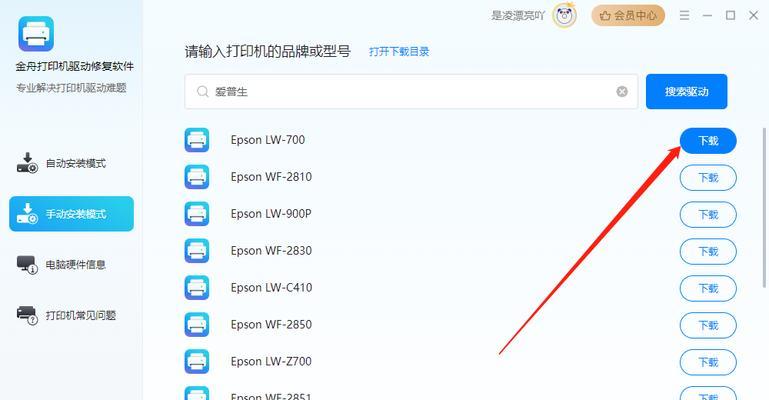
选择正确的打印机设备
通过点击“开始”菜单,在弹出的菜单中选择“设置”选项,然后选择“设备”选项。在“设备”选项中,选择“打印机和扫描仪”选项。在“打印机和扫描仪”界面中,点击“添加打印机或扫描仪”按钮,在弹出的对话框中选择适合的打印机设备。
连接打印机与电脑
将打印机与电脑通过USB线缆连接,并确保连接稳定。如果是使用无线打印机,需要先进行无线网络的设置,确保电脑和打印机在同一个网络下。
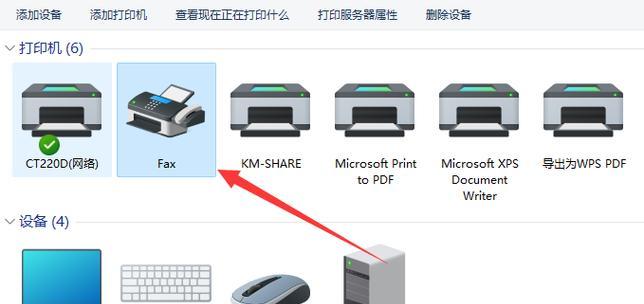
安装打印机驱动程序
在电脑上安装打印机驱动程序,以便让电脑能够识别和与打印机进行通信。通常情况下,打印机会随附驱动程序光盘,也可以从官方网站下载相应的驱动程序。
选择要打印的文件
在电脑上找到需要打印的文件,可以是Word文档、Excel表格、PDF文件等。双击打开文件,并确保文件内容正确无误。
调整打印设置
在文件打开后,点击“文件”菜单,在弹出的菜单中选择“打印”选项。在打印设置界面中,可以调整纸张大小、打印方式、打印质量等参数。根据实际需求进行设置。
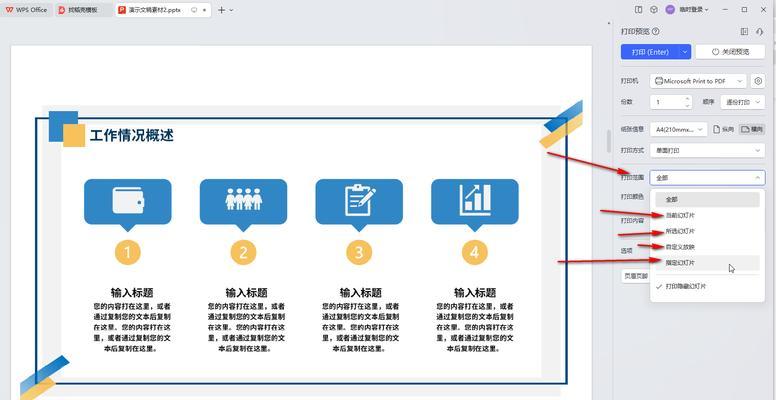
预览打印效果
在设置完成后,可以点击“预览”按钮,查看打印效果。通过预览功能,可以确保打印内容的布局和格式正确。
选择打印机并设置打印份数
在预览效果满意后,点击“打印”按钮。在弹出的对话框中,选择要使用的打印机,并设置需要打印的份数。确认设置后,点击“确定”按钮开始打印。
等待打印完成
一旦点击“确定”按钮,打印任务就会开始。在打印过程中,耐心等待打印机完成任务,避免中途干扰或拔掉连接线。
检查打印效果
等打印完成后,仔细检查打印的单子,确保内容清晰可读、无错漏。如发现问题,可以重新打印或调整设置后再次打印。
及时清理打印机
打印完毕后,记得及时清理打印机。清理过程包括清理打印头、纸张盘和墨盒等部件,以保证下次使用时的正常工作。
遇到问题的解决办法
如果在打印过程中遇到问题,比如打印机无法正常连接、打印出错等情况,可以参考打印机说明书或者搜索相关解决方案来排除故障。
注意事项之文件保存
在打印前,请务必将需要打印的文件进行保存。这样即使出现意外情况,也不会丢失已经编辑好的文件。
注意事项之纸张选择
根据需要打印的内容和用途选择合适的纸张。不同类型的纸张适用于不同的打印任务,选择合适的纸张可以提高打印效果。
注意事项之墨盒及耗材
及时检查和更换打印机的墨盒和其他耗材,确保打印质量和效果。过期或使用寿命较长的墨盒会影响打印质量。
通过本教程的学习,相信大家已经掌握了电脑打印单子的基本步骤和技巧。正确使用电脑打印功能,可以提高办公效率和文档管理的便捷性。希望这篇教程对大家有所帮助!



